Cara Membuat Tanda Tangan Online dan Menambahkannya di Gmail
Cara Buat Tanda Tangan Online dan Menambahkannya di Gmail. Mungkin Anda pernah menerima email dari seseorang dan melihat dibagian akhir email tersebut terdapat tanda tangan digital dari si pengirim email tersebut. Dan kemudian, Anda bertanya-tanya bagaimana cara agar saya juga bisa membuat tanda tangan digital dan menambahkan tanda tangan digital tersebut di email Gmail?
Pada artikel kali ini, saya akan memberikan panduan untuk Anda yaitu tentang cara membuat tanda tangan online atau yang sering disebut sebagai tanda tangan digital, kemudian juga terdapat panduan cara untuk menambahkan tanda tangan digital tersebut ke email Gmail Anda. Pada panduan ini saya akan menggunakan Gmail sebagai layanan email yang digunakan. Alasan memilih Gmail tentu karena ini merupakan layanan email terbaik dan paling populer dibanding layanan email lain.
Dengan menambahkan tanda tangan digital pada email bisnis online Anda. Ini akan menambah sedikit profesionalisme Anda pada penerima email dan akan membuat email Anda terlihat lebih keren dan elegan.
Baca : Cara Mengganti dan Memasang Gambar Foto Profil di Gmail
Buat Tanda Tangan Digital Online
Untuk buat tanda tangan digital secara online, saya akan memberikan panduan termudah dan tercepat dibanding dengan layanan online lain yang juga menyediakan layanan tanda tangan online yang bertele-tele karena mengharuskan Anda daftar.
Langkah 1 : Silahkan kunjungi website pembuat tanda tangan digital online disini ⇒ Signature Online.
Langkah 2 : Anda akan melihat kotak kosong dibawah tulisan “Draw Your Signature”. Silahkan gunakan mouse Anda untuk membuat tanda tangan Anda. Anda bisa membuat berulang-ulang sampai menemukan tanda tangan yang paling bagus untuk Anda. Dan ketika terjadi kesalahan, Anda tinggal menekan tombol “Clear”.
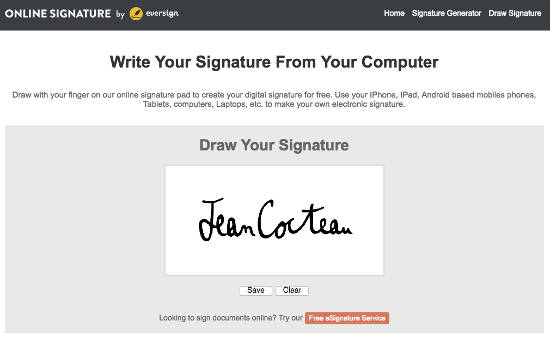
Langkah 3 : Jika sudah membuat tanda tangan yang bagus, sekarang klik tombol “Save” dan akan muncul popup dan silahkan klik tombol “Download”.
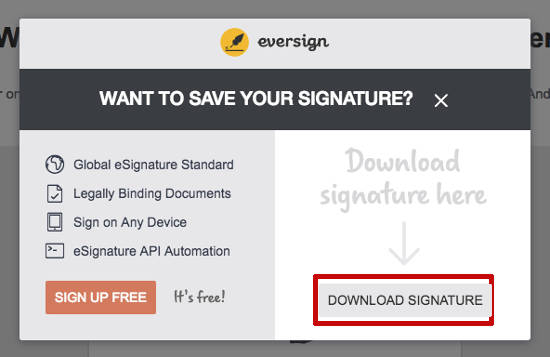
Perlu Anda ketahui bahwa situs tersebut menggunakan tool milik Eversign, dimana saya pernah membahasnya pada artikel berikut. Silahkan dibaca : ⇒ Eversign ~ Solusi Mudah Cara Membuat Tanda Tangan Digital Online
Setelah Anda sudah selesai membuat tanda tangan online, sekarang saatnya untuk menambahkan tanda tangan digital Anda pada email di Gmail Anda. Untungnya, menambahkan tanda tangan di Gmail itu mudah, saya akan memandu Anda dengan dua cara yaitu menggunakan versi dekstop dan aplikasi Gmail di smartphone Anda.
Cara membuat tanda tangan di Gmail Melalui Komputer
Langkah 1 : Buka browser favorit Anda dan masuk ke akun Gmail Anda seperti biasa. Jika Anda belum memiliki akun Gmail, silahkan baca panduan berikut ⇒ Cara Membuat Email di Gmail dengan Komputer dan HP Smartphone.
Langkah 2 : Selanjutnya, klik ikon roda gigi di sudut kanan atas layar dan klik Pengaturan atau Settings dari menu drop-down.
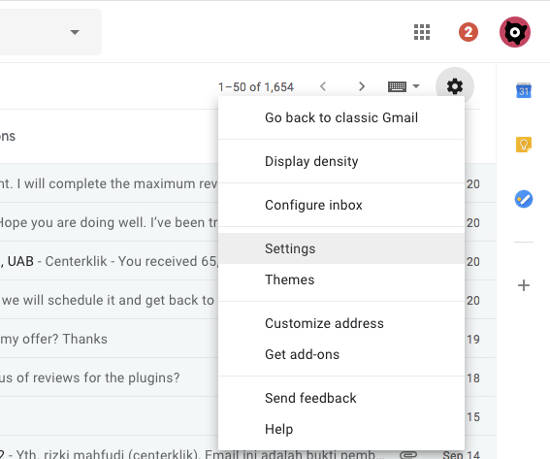
Langkah 3 : Di bawah tab General, gulir ke bawah hingga Anda melihat “Signature”. Klik pilihan di bawah “No Signature”, dan masukkan informasi apa pun yang Anda inginkan di kotak tanda tangan. Anda juga dapat menambahkan logo atau gambar di sini dan tentunya juga dapat Anda tambahkan tanda tangan digital yang baru saja Anda buat tadi dengan cara klik icon “Insert Image” dan upload gambar tanda tangan digital Anda tadi.
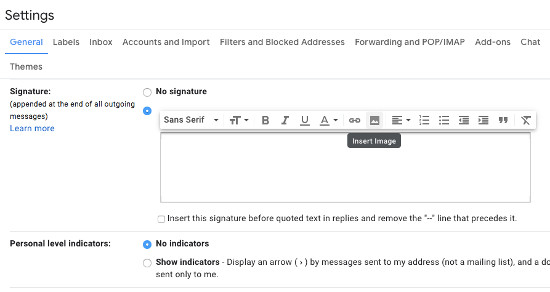
Opsional : Di bawah bidang kolom tanda tangan, Anda akan melihat kotak centang yang memungkinkan Anda untuk menambahkan tanda tangan Anda sebelum mengutip teks dalam balasan email. Ini akan membuat tanda tangan Anda lebih terlihat di bawah email. Sebaiknya toggling jika Anda menggunakan email untuk korespondensi profesional, atau jika Anda ingin tanda tangan Anda tetap terlihat dalam pesan tindak lanjut.
Langkah 4 : Setelah Anda puas dengan pengaturan tanda tangan Anda, gulir ke bagian bawah halaman dan klik tombol “Save Changes”. Dan sekarang, Tanda tangan digital Anda sekarang akan muncul di semua pesan baru dan email keluar.
Jika Anda memiliki alamat email dari Yahoo, Outlook, atau layanan email lain, Anda juga dapat mengirim email melalui alamat tersebut menggunakan fitur “Send as a” Gmail. Anda dapat mengatur fitur itu dari dalam pengaturan akun Anda, dan setelah Anda melakukannya, Anda akan dapat membuat tanda tangan yang berbeda untuk alamat email itu. Cukup klik menu drop-down dan pilih alamat email yang Anda inginkan.
Cara membuat tanda tangan di Gmail melalui Android atau iOS
Dengan perangkat mobile yang semakin cerdas, membuat para pengembang membuat aplikasi mobile dapat digunakan penuh seperti halnya pada perangkat desktop. Salah satunya adalah aplikasi Gmail, Anda juga dapat menambahkan tanda tangan ke semua email keluar langsung di ponsel cerdas Anda menggunakan aplikasi Gmail untuk Android dan iOS.
Perlu di ingat, bagaimanapun, bahwa aplikasi sedikit lebih ketat ketika datang ke fitur kustomisasi. Tanda tangan Anda juga hanya akan muncul jika Anda menggunakan ponsel cerdas untuk mengirim pesan, Anda harus mengatur tanda tangan desktop secara terpisah.
Langkah 1 : Unduh aplikasi Gmail jika belum mengistallnya dan buka aplikasi Gmail seperti biasa.
Langkah 2 : Ketuk tiga garis horizontal Ξ di sudut kiri atas.
Langkah 3 : Scroll kebawah dan Ketuk Pengaturan atau “Settings” di panel yang tampilkan.
Langkah 4 : Ketuk “Akun email” yang ingin Anda tambahkan tanda tangan.
Langkah 5 : Scroll kebawah dan Ketuk “Mobile Signature” dan alihkan penggeser di sebelah Tanda Tangan Seluler.
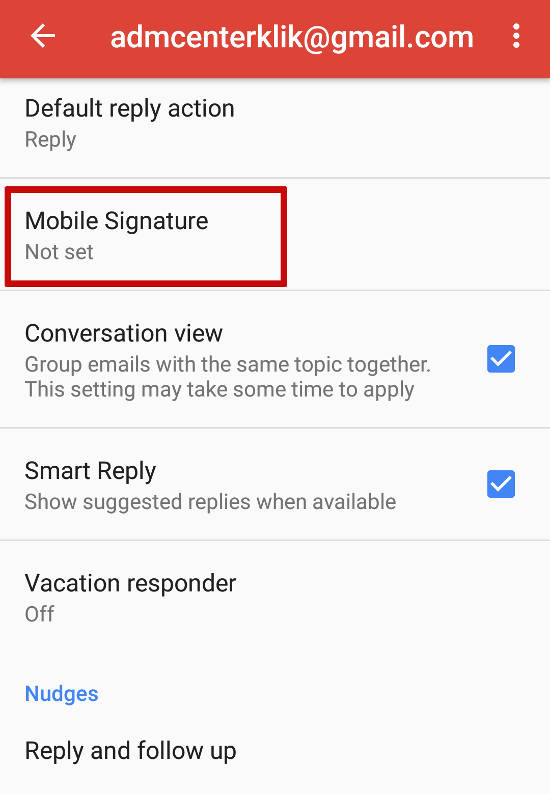
Langkah 6 : Tambahkan tanda tangan yang Anda inginkan. Jika Anda ingin menambahkan gambar ke tanda tangan Anda, salin dan tempel gambar yang dimaksud. Aplikasi Gmail tidak memungkinkan Anda untuk mengubah ukuran gambar Anda, jadi pastikan ukuran gambar sesuai dengan yang Anda inginkan.
Langkah 7 : Setelah selesai, ketuk tanda panah Kembali untuk menyimpan tanda tangan Anda yang baru Anda tambahkan!
Dan itulah panduan lengkap cara membuat tanda tangan digital secara online dan bagaimana memasang tanda tangan digital pada email Gmail Anda. Semoga artikel ini bermanfaat buat Anda dan membantu Anda membuat tanda tangan digital online dan menambahkan tanda tangan di Gmail. Selamat mencoba 🙂
Anda Terbantu artikel ini? Silahkan bergabung dengan centerklik di Twitter dan Facebook+.
Register Now: TOP 10 Hosting
Dapatkan Hosting Murah dengan Kualitas Terbaik. For Serious Blogger! View Deals














